电脑忘记开机密码怎么办 联想笔记本忘记开机密码怎么办
在使用电脑时,忘记开机密码是一件令人头疼的事情,尤其是频繁更改密码的用户更容易遇到此问题。本文将探讨几种有效的解决方案,帮助用户轻松恢复对电脑的访问,让你的设备再次顺利启动。
方法一:带命令提示符的安全模式
这种方法适用于Windows 7系统,成功率大约为50%。下面是详细的操作步骤:
1. 重启电脑后,迅速按下键盘上的F8键,进入高级启动选项。使用方向键选择“带命令提示符的安全模式”,然后按“回车”键确认。

2. 在账号选择窗口中,点击“Administrator”账户。
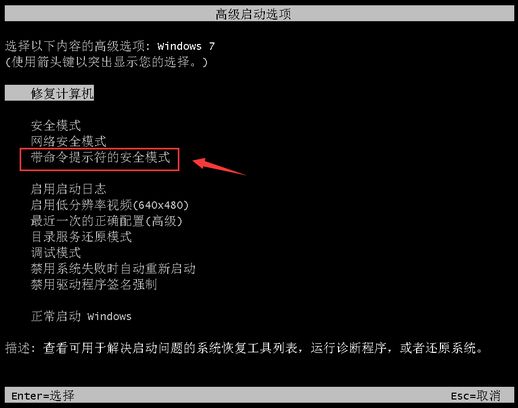
3. 进入命令提示符界面后,输入命令:net user Smile /add,然后按回车键。

4. 接着,继续输入net localgroup administrators Smile /add,确认后,再输入shutdown /r /t 5 /f并回车。
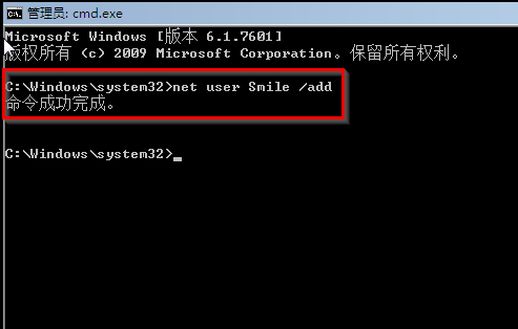
5. 电脑将会重启,选择刚设置的“Smile”账户,便可顺利登录。
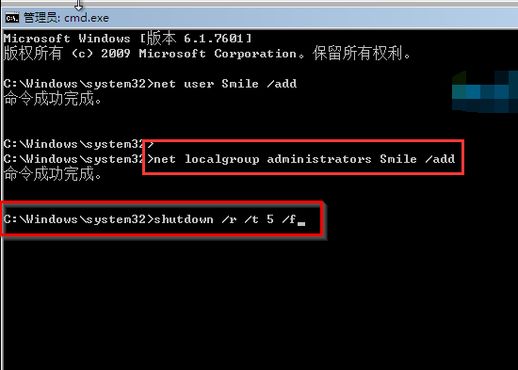
方法二:利用U盘PE工具解决问题
如果前一种方法未能奏效,U盘工具提供了另一种几乎100%成功的破解方案。准备工作如下:
需要的工具包括一个4GB以上的U盘(请提前备份数据)、一台正常上网的电脑和小白工具。
具体操作步骤为:
1. 双击打开下载好的小白工具,等待软件进行本地检测。
2. 将U盘插入电脑,点击“制作系统”,然后选择右侧的“开始制作”按钮。
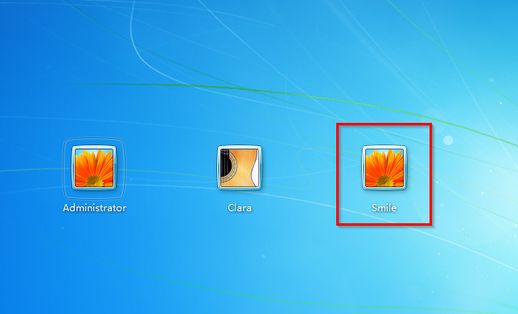
3. 不需下载系统,直接点击“开始制作”。此过程将下载PE系统及制作工具,大约需要十多分钟,当看到制作成功的提示时即可。
4. 拔掉U盘,插入需要更改密码的电脑,重启后按启动热键(通常为F12、F8、F9、F10或ESC)。在启动界面选择U盘选项,并按回车确认。
5. 在小白系统PE界面中,选择【1】启动win10x64PE并按回车。
6. 找到桌面上的密码修改工具,双击打开。
7. 点击打开后,账户名列表将会显示。选择需要修改密码的账户,点击下方的更改命令。
8. 输入新密码并确认,点击OK,最后选择保存更改。
9. 拔掉U盘,重启电脑,输入刚刚更改的密码,即可顺利登录。
通过上述方法,即使在面临忘记开机密码的困扰时,用户也能找到合适的解决方案。希望这些步骤能帮助到你,让电脑再次顺畅使用。
